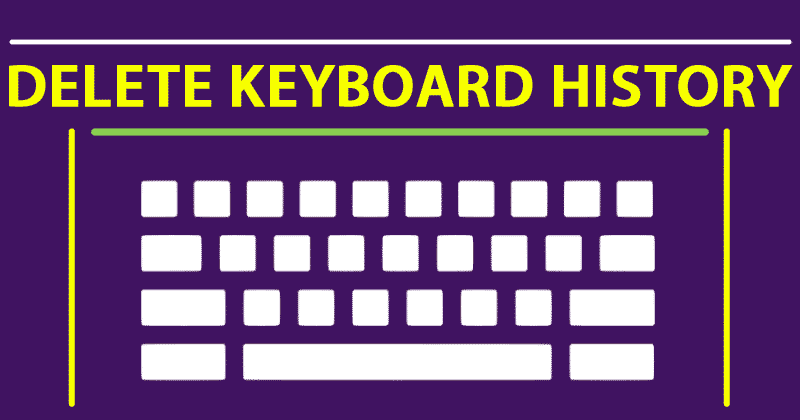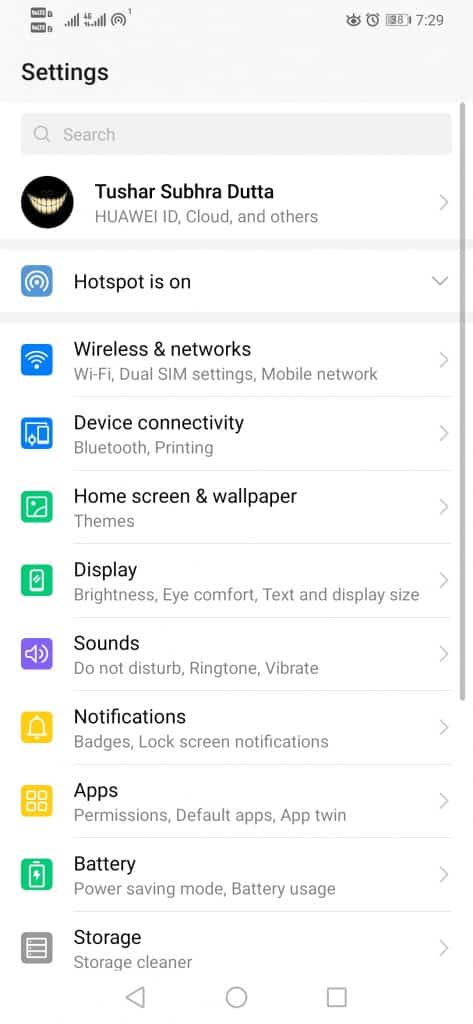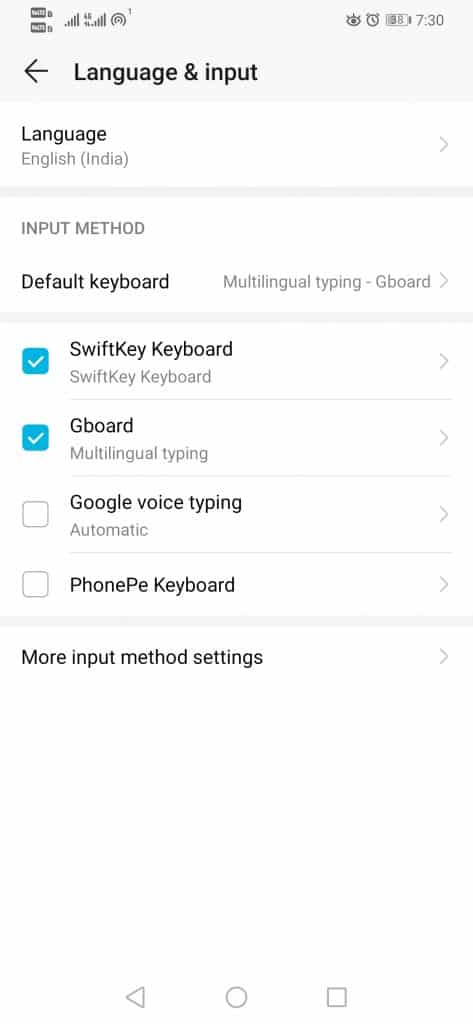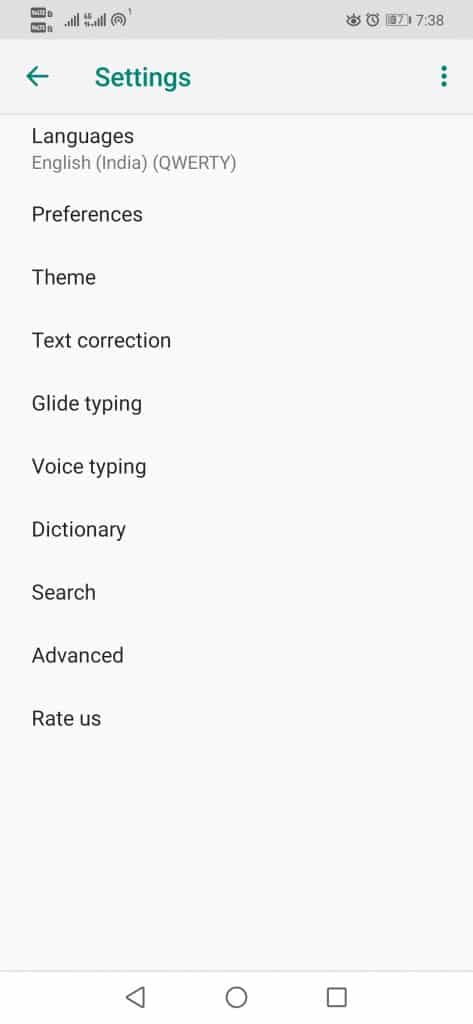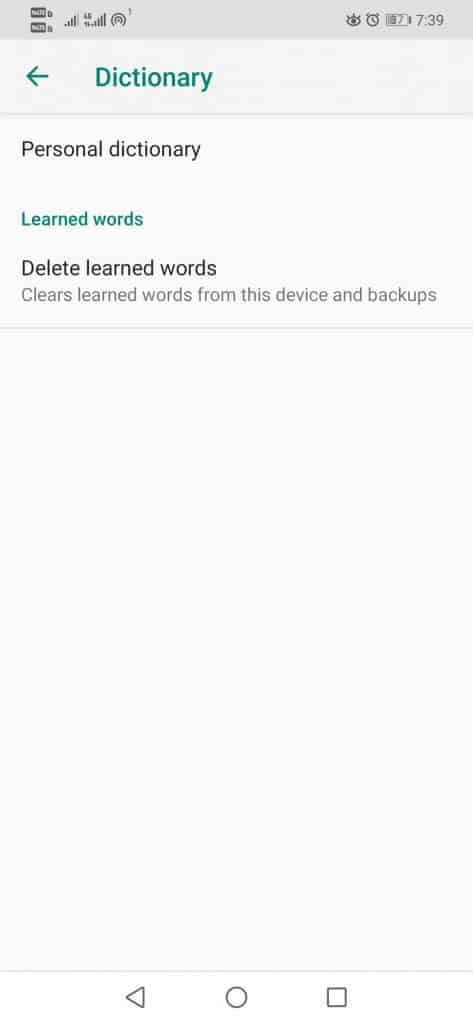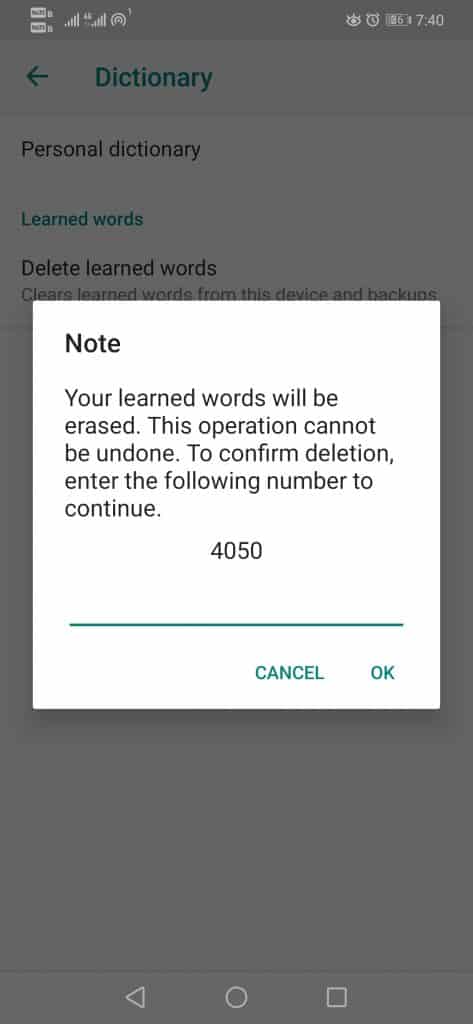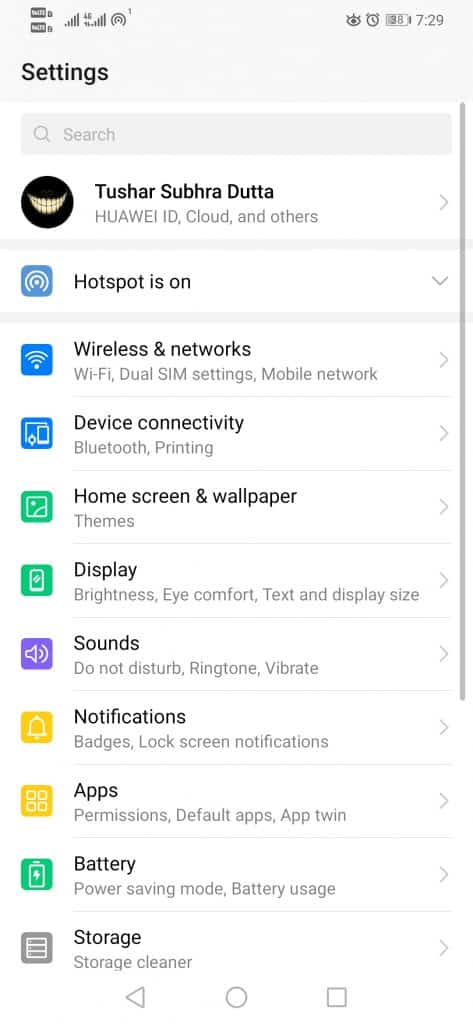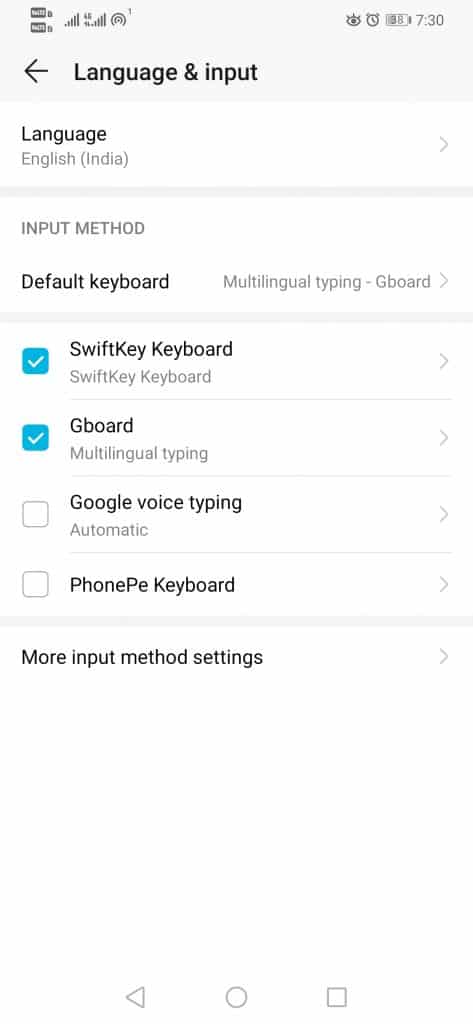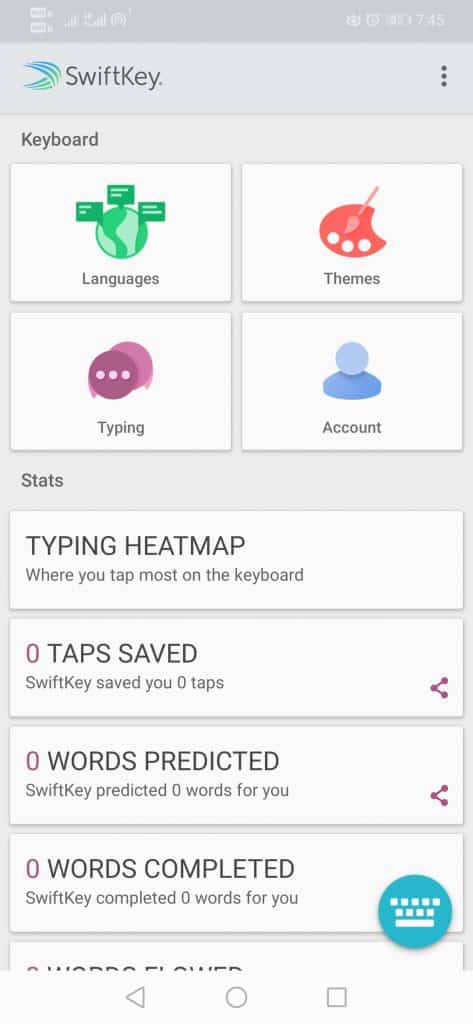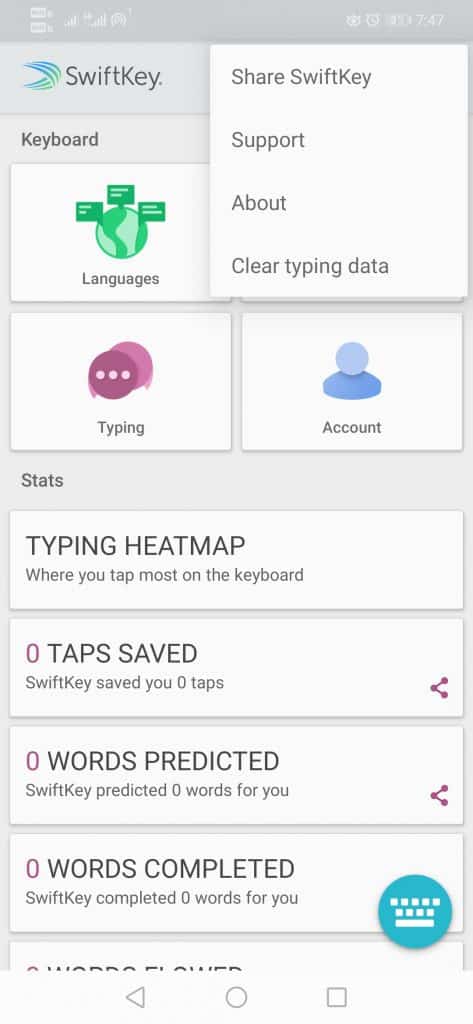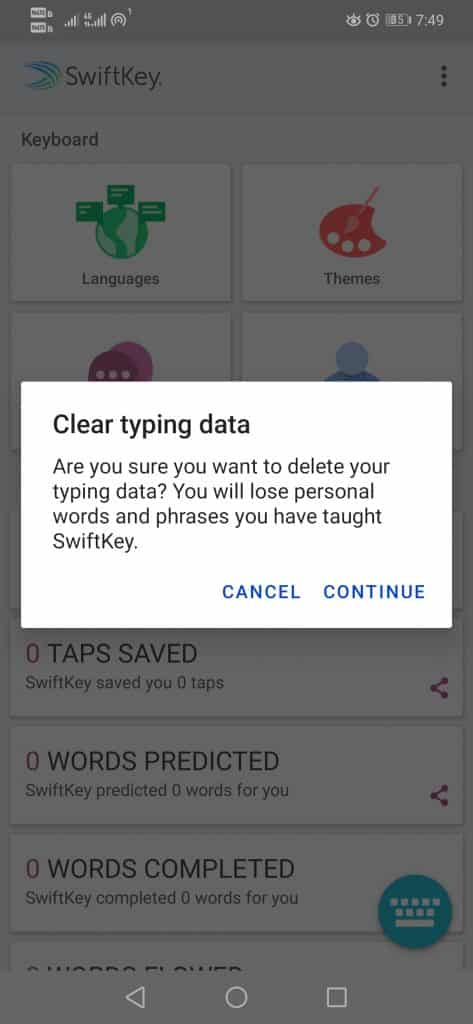Клавиатура вашего Android знает о вас больше, чем вы сами, поскольку оно просто записывает все, что вы пишете на вашем Android-устройстве.
Клавиатура смартфонов хранит все ваши данные, чтобы вам было удобнее пользоваться, например персонализированные предложения, более точная автозамена и многое другое.
Однако у вас всегда есть возможность отключить функцию сохранения данных клавиатуры, присутствующую на вашем устройстве Android. Поэтому здесь мы покажем вам, как можно очистить или стереть историю клавиатуры вашего устройства Android.
Итак, теперь, не теряя времени, давайте изучим учебник, упомянутый ниже.
Содержание
Удалить историю клавиатуры по умолчанию на Android
Если вы используете предустановленное по умолчанию приложение для клавиатуры, вам необходимо выполнить несколько простых шагов, чтобы стереть историю клавиатуры.
Прежде всего откройте настройки на своем устройстве Android.
- Теперь выполните поиск и нажмите на параметр Язык и ввод .
- Затем выберите приложение для клавиатуры по умолчанию.
- Теперь выберите параметр «Сбросить настройки».
- После вышеописанного шага выберите параметр «Очистить персональные данные».
- Вот и все; теперь все готово.
Очистить историю Gboard (Google Keyboard)
Мы все прекрасно знаем, что Gboard – это известное приложение для клавиатуры, разработанное технологическим гигантом Google и обладающее множеством необычных и мощных функций, которые делают его одним из лучших вариантов, доступных в Google Play Store.
Gboard хранит большую часть ваших личных данных, как и другие, что позволяет вам использовать их более организованно и персонализированно.
1. Сначала откройте опцию настроек на вашем Android-устройстве. Теперь нажмите на параметр Язык и ввод .
2. В разделе «Параметры клавиатуры» нажмите Gboard.
3. На следующей странице нажмите Словарь.
4. Под словарем нажмите на опцию Удалить выученные слова .
6. Подтвердите действие, введя код, отображаемый на экране.
Вот и все; теперь все готово. Вот как можно удалить историю Gboard на Android.
Как удалить историю SwiftKey?
SwiftKey – еще одно известное и популярное приложение для клавиатуры, принадлежащее технологическому гиганту Microsoft. Оно также утверждает, что это самая быстрая клавиатура Android, которую вы можете найти в Play Store.
1. Сначала вам необходимо открыть раздел Настройки на своем устройстве Android.
2. Теперь выполните поиск и нажмите на параметр Язык и ввод .
3. Затем выберите SwiftKey Клавиатура.
4. После описанного выше шага выберите значок с тремя вертикальными точками в правом верхнем углу экрана.
5. Теперь выберите параметр Очистить вводимые данные.
После этого нажмите кнопку Продолжить. Вот и все; теперь все готово.
Итак, что вы думаете по этому поводу? Поделитесь всеми своими мнениями и мыслями в разделе комментариев ниже. И если вам понравился этот урок, не забудьте поделиться им со своими друзьями и семьей.